データを変換する: Kutools for Excelの『数字を単語に変換』機能の紹介
Kutools for Excel
300以上の機能でExcelを強化
強力な機能
Excelで数字を単語に変換することは、特に財務報告書、法的文書、または教育資料を扱う場合、面倒な作業になることがあります。Excelはその多くの機能にもかかわらず、数字を単語に変換する簡単な方法をネイティブには提供していません。このギャップを埋めるのがKutools for Excel です。複雑な数式やVBAスクリプトを必要とせず、わずか3クリックで38言語のいずれかに数字を単語に変換できるソリューションを提供します。
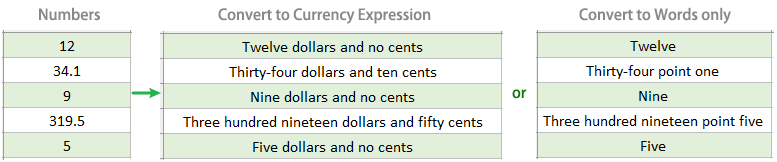
数字を単語に変換する際の利点と特長
使いやすさ:Kutoolsを使用すると、複雑な数式やVBAコードを必要とせず、変換プロセスは簡単なクリックだけで完了します。  | 一括変換:複数の数字を一度に変換し、特に大規模なデータセットや財務諸表を扱う際に生産性を向上させます。  |
カスタム形式オプション:特定の文書要件を満たすためのさまざまな形式オプションを提供し、出力の専門性を高めます。例えば、通貨表現、カンマなしの通貨表現、および単語のみへの変換をサポートします。  | 多言語サポート:グローバルユーザー向けに38言語での数字から単語への変換を提供し、多様な文書要件に対応します。  |
スマート検出:スマート検出により、選択範囲内のデータタイプを識別し、数値のみを変換し、テキスト、日付、その他の非数値データタイプはそのまま残します。  | 正確性と精度:Kutoolsは、財務報告書、請求書、その他の重要な文書において不一致がないよう、数字を単語に変換する際の完璧な正確性を保証します。  |
ユーザーフレンドリーなインターフェース:シンプルで直感的なデザインにより、すべてのスキルレベルのユーザーが技術的な専門知識なしに操作できます。  | 定期的なアップデートとサポート:最新のExcelバージョンや通貨に対応するために継続的に更新され、必要な支援には信頼できるカスタマーサポートが提供されます。  |
適応性:小規模ビジネスから大企業まで、この機能はあらゆる規模の業務ニーズに適応可能です。  | 時間効率:本来手動で行う煩雑なタスクを自動化し、貴重な時間を節約し、人的ミスの可能性を低減します。  |
Kutools for Excel - 300以上の強力な機能であなたのExcelをパワーアップ。
数字を単語に変換する方法
Kutools for Excelの『数字を単語に変換』機能は、財務アナリスト、会計士、そして数値データを単語形式で提示する必要があるすべての人にとって非常に価値のあるツールです。以下では、この強力な機能を効果的に使用するためのステップバイステップガイドをご紹介します。
ステップ1: 機能にアクセスする
単語に変換したい数字が含まれているセルを選択します。
ExcelリボンのKutoolsタブに移動し、コンテンツ > 数字を単語に変換 オプションをクリックします。

ステップ2: 変換の設定を行う
ダイアログボックスには、変換プロセスをニーズに合わせて調整するためのいくつかのオプションがあります。
言語: 数字を変換したい言語を選択します。

ヒント: すでにダウンロード済みの英語(アメリカ合衆国)および簡体字中国語以外の言語に初めて変換する場合、例えば英国英語の場合、対応するアドオンをダウンロードするように求めるダイアログボックスが表示されます。ダウンロードプロセスを開始するには「はい」をクリックしてください。

オプション: 必要に応じてオプションを選択するか、両方とも選択しないままにしておくこともできます。
 ヒント
ヒント- 通貨に変換しない: このオプションを選択すると、数字は単語に変換されますが、通貨形式にはなりません。例: 1100を「千百」と変換します。
- カンマなし: このオプションを選択すると、カンマなしで数字を単語に変換します。例: 1100を「千百」と変換します。
- 出力前にプレビュー セクションで結果をプレビューします。
ステップ3: 変換を適用する
設定に満足したら、「OK」をクリックして選択した数字を単語に変換します。
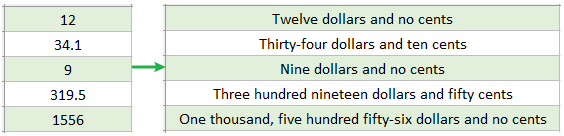
ヒントとコツ
元に戻す: 変換結果に満足できない場合、Ctrl + Zを押すことで簡単にアクションを取り消せます。
複数選択のサポート: Kutoolsを使用すると、複数の選択範囲にある数字を一度に変換でき、大幅な時間短縮になります。
Kutools for Excelの数字を単語に変換機能は、数値データを文章に変換するプロセスを簡素化し、さまざまな分野のプロフェッショナルにとって不可欠なツールとなっています。上記の手順に従って、簡単に数字を単語に変換し、文書の明確さと専門性を向上させることができます。
この機能は、Kutools for Excelが提供する300以上の強力なツールのうちの1つであり、Excelでの作業における生産性と効率を向上させるために設計されています。
Kutools for Excel:
300以上のツール || 30日間の無料試用 || 24時間オンラインサポート
デモ: 英語または中国語の単語に数字を綴る
最高のオフィス生産性ツール
Kutools for Excel - あなたを群衆から際立たせるツール
| 🤖 | Kutools AI Aide: 次の要素に基づいてデータ分析を革新:インテリジェント実行|コード生成 |カスタム数式の作成|データの分析とチャートの生成 |Kutools機能の呼び出し… |
| 人気の機能:重複を見つける、ハイライトする、または特定する | 空白行を削除 | データを失うことなく列やセルを結合 | 数式を使わずに丸める... | |
| スーパー VLookup:複数条件 | 複数値 | 複数シート間 | ファジーマッチ... | |
| 高度なドロップダウンリスト:簡単なドロップダウンリスト | 従属ドロップダウンリスト | 複数選択可能なドロップダウンリスト... | |
| 列マネージャー:指定した数の列を追加 | 列を移動 | 非表示の列の可視化ステータスを切り替え | 列を比較して同じ&異なるセルを選択... | |
| 特徴的な機能:グリッドフォーカス | デザインビュー | 強化された数式バー | ワークブックとシートマネージャー | リソースライブラリ(オートテキスト) | 日付ピッカー | ワークシートの統合 | セルの暗号化/復号化 | リストによるメール送信 | スーパーフィルター | 特殊フィルタ(太字/斜体/取り消し線のフィルタリング...)... | |
| 上位 15 のツールセット: 12 個のテキストツール (テキストの追加, 特定の文字を削除...) | 50以上 のチャート タイプ (ガントチャート...) | 40以上の実用的な 数式 (誕生日に基づいて年齢を計算...) | 19 個の挿入ツール (QRコードの挿入, パスからの画像挿入...) | 12 個の変換ツール (単語に変換, 通貨変換...) | 7 個のマージ&分割ツール (高度な行のマージ, Excelセルの分割...) | ... さらに多くのツール |
Kutools for Excel は300以上の機能を誇り、必要なものがワンクリックで手に入ります...
Office Tab - Microsoft Office(Excel含む)でタブ形式の閲覧と編集を有効にする
- 数十の開いている文書を1秒で切り替える!
- 毎日数百回のマウスクリックを減らし、マウス手から解放されます。
- 複数の文書を閲覧・編集する際、生産性が50%向上します。
- Chrome、Edge、Firefoxのように、タブ機能をOffice(Excel含む)にもたらします。



